Sådan løses generisk lyddriveropdaget fejl i Windows 10?
Windows Fejlfinding Fejlfind Vejledning / / August 04, 2021
Annoncer
Opdatering af Windows 10 med den nyeste tilgængelige version er ofte god, da det bringer masser af fejlrettelser og nye funktioner til brugerne. Det er dog set, at nye opdateringer også bringer nye bugs sammen med dem. Og flere brugere er stødt på problemer med lyddriver med Windows 10. Navnlig kan disse lydrelaterede problemer forkaste brugeroplevelsen af at lytte til lyden på deres bærbare computere eller desktops.
Du kan hverken spille spil på dit skrivebord eller ikke engang høre nogen lyd fra noget medieindhold, der afspilles. Dette er noget, der er meget vigtigt, og du vil gerne løse dette problem så tidligt som muligt. Så hvis du også oplever en generisk lyddriver, der har fundet en fejl i Windows 10, er du på det rigtige sted. Fordi i dette indlæg vil vi give dig alle de rettelser og mulige løsninger, som du kan bruge til at løse dette lyddriverproblem på dine Windows 10 laptops eller desktops. Når det er sagt, lad os komme direkte ind i selve artiklen:

Indholdsfortegnelse
-
1 Sådan løses generisk lyddriveropdaget fejl i Windows 10?
- 1.1 Gør det grundlæggende
- 1.2 Kontroller status for dine lydtjenester
- 1.3 Geninstaller lyddriver
- 1.4 Opdater dine lyddrivere
- 1.5 Slå lydforbedringer fra
- 1.6 Se efter Windows Update
- 2 Pak ind!
Sådan løses generisk lyddriveropdaget fejl i Windows 10?
Ligesom altid, før vi begynder at løse problemerne, så lad os se på, hvad dette problem faktisk er. Tilsyneladende detekteres dette generiske lyddriverproblem i Windows 10, hvis du har installeret defekte lyddrivere på din enhed. Desuden opdages dette problem generelt af Windows 10-fejlfinding. Fejlfinding kører grundlæggende, når du har visse problemer med dine hardwareenheder.
Annoncer
Denne fejl betyder, at dine lydenheder og drivere ikke reagerer på din pc's kommandoer. Derudover, hvis dine lyddrivere er deaktiveret, vil du også støde på en generisk lyddriver, der registrerede en fejl i Windows 10. En god ting er, at du ikke har meget at bekymre dig om, da der er flere rettelser, som du kan gennemgå og anvende for at løse dette lyddriverproblem. Lad os se på hver enkelt af dem, en efter en;
Gør det grundlæggende
Før du springer over til vigtige metoder, skal du først og fremmest altid gennemgå det grundlæggende og se om de er korrekt indstillet og korrekte eller ej.
- Sørg for, at forbindelsen mellem dine højttalere og hovedtelefon er korrekt og ikke er løs, eller at du har sat den i det forkerte stik.
- Sørg for, at du har justeret lydstyrken op, så du kan høre lyden korrekt.
- Kontroller, om enhederne ikke er indstillet til lydløs.
- Kontroller også, om dine hovedtelefoner er tilsluttet. For i så fald fungerer dine højttalere ikke.
Kontroller status for dine lydtjenester
- Åben Løb kommando ved at trykke på Vind + R kombitaster på dit tastatur.
- Indtaste services.msc og ramte Gå ind.

- I åbnet Tjenester vindue, gå over til Windows Audio og Windows Audio Endpoint Builder.

- Klik på begge og vælg Ejendomme.
- Derefter skal du vælge Start under Tjenestestatus.
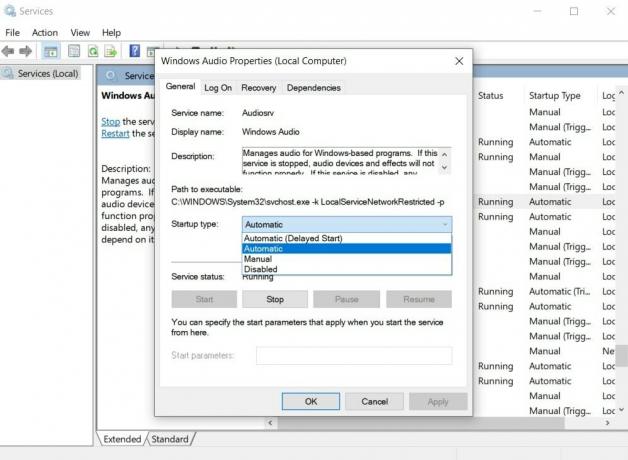
- Indstil også Starttype til Automatisk.
- Klik på ansøge og tryk på Okay for at gemme alle de ændringer, der er foretaget i Tjenester.
- Det er det!
Se nu, om din lyd er tilbage eller ej. Sørg for at genstarte din pc, når du har foretaget alle de ændringer, der er nævnt i denne proces.
Geninstaller lyddriver
Ved flere lejligheder er en korrupt eller defekt lyddriver hovedårsagen til sådanne fejl. Så det tilrådes altid, at du geninstallerer lyddriverne for at udjævne alle fejlene og også rette de korrupte filer til lydenheden.
- Trykke Vind + X at åbne Enhedshåndtering.
- I åbnet Enhedshåndtering find din lyddriver.
- Højreklik på det og Afinstaller enheden fra din computer.
- Når du har afinstalleret enheden, skal du derefter genstart din computer.
- Når din enhed er genstartet, skal du gå til Enhedshåndtering endnu engang.
- Gå derefter over til Handling> Scan efter hardwareændringer.
- Denne proces geninstallerer automatisk de afinstallerede drivere.
Opdater dine lyddrivere
- Trykke Vind + X at åbne Enhedshåndtering.
- I åbnet Enhedshåndtering find din lyddriver.
- Gå over til Styring af lyd, video og spil og udvid det.
- Vælg din lyddriver, og højreklik på den.
- Her skal du vælge Opdater driver.
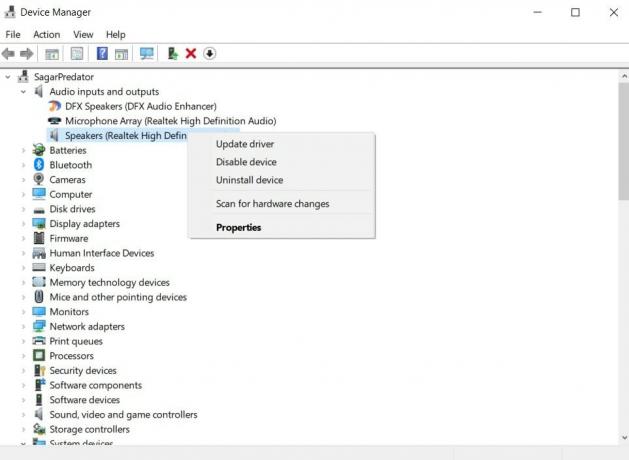
- Lad processen gennemføres, og hvis der er en opdatering tilgængelig til din lyddriver, opdaterer den automatisk driveren.
- Når det er gjort, skal du genstarte din pc.
- Det er det!
Slå lydforbedringer fra
- Trykke Vind + X at åbne Kontrolpanel.
- I åbnet Kontrolpanel find Lyd menu.
- Højreklik på din standardlydenhed i Lyd vindue.
- Slå derefter på Ejendomme.
- Under Ejendomme vinduer, tryk på Forbedringer fanen.
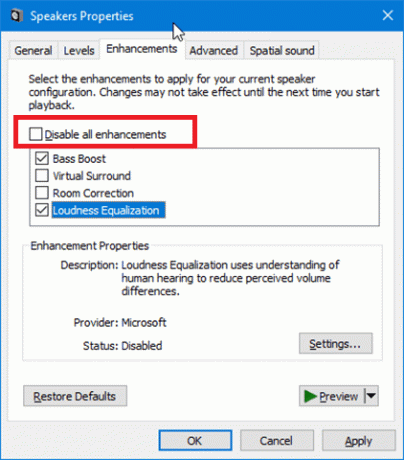
- Marker derefter afkrydsningsfeltet Deaktiver alle lydeffekter.
- Endelig skal du trykke på knappen Anvend og Ok for at gemme ændringerne.
- Det er det
Se efter Windows Update
Ved flere lejligheder leveres rettelsen til sådanne problemer på dit skrivebord via en Windows-opdatering. Så det tilrådes altid, at du holder din Windows-pc eller bærbare computer opdateret med den seneste tilgængelige opdatering.
Annoncer
- Tryk på Vind + jeg for at åbne Indstillinger app.
- Gå derefter over til Opdatering og sikkerhed.
- Gå til Windows opdatering.
- Klik på Søg efter opdateringer og lad opdatereren kontrollere, om der er nogen tilgængelig opdatering.

- Hvis der er en ny opdatering tilgængelig, skal du klikke på Hent knap.
- Dette installerer alle de nyeste opdateringer relateret til den Windows-pc, du bruger, og løser sandsynligvis også det lyddriverproblem, som du måske står over for.
- Det er det!
Pak ind!
Så der har du det fra min side i dette indlæg. Dette er nogle af de mulige løsninger, som du kan gøre brug af for at rette den generiske lyddriver, der ikke har fundet et problem i Windows 10-pc. Brugere har fulgt ovennævnte metoder, og det har fungeret for dem. Du kan også fortælle os i kommentarerne nedenfor, hvilken af metoderne nævnt i dette indlæg, der gjorde jobbet for dig. Desuden kan du også dele med os andre metoder, der har gjort jobbet for dig, og du vil gerne dele med os.
I mellemtiden, hvis du kunne lide dette indhold og ønsker at læse mere indhold, for mere sådan fantastisk dækning, kan du gå over til vores tjek vores Windows-vejledninger, Spilguider, Guider til sociale medier, iPhoneog Android-vejledninger for at læse mere. Sørg for at abonnere på vores YouTube-kanal til fantastiske videoer relateret til Android, iOS og Gaming. Indtil næste indlæg... Skål!
Mit arbejde er blevet offentliggjort på Android Authority, Android Police, Android Central, BGR, Gadgets360, GSMArena og mere. En Six Sigma og Google Certified Digital Marketer, der kan lide at spille guitar, rejse og nippe til kaffe. Iværksætter og blogger.



![Sådan installeres AOSP Android 10 til Smartisan Nut Pro 3 [GSI Diskant Q]](/f/192656c605c211135ed9fad96e0fa1e7.jpg?width=288&height=384)